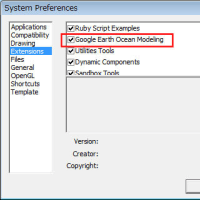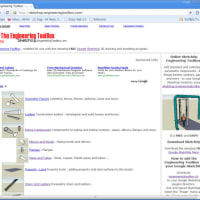以前、曲面に写真画像をはりつける方法(「曲面に写真を貼りつける方法 -2-」 2006/7/26)というのを紹介したことがありますが、今回はネット上で紹介されている写真やイラストなどをテクスチャとしてはりつける方法を紹介したいと思います。
まず、曲面を持った立体とその立体に合った長方形を描きます。長方形は、曲面の立体の向こう側の部分(長方形)を単にコピーしたものです。(コピーの方法は、長方形を選択し、「Ctrl」キーを押しながら、移動ツールでドラッグします。もう既に何回かこのブログでもとりあげている通りです。)
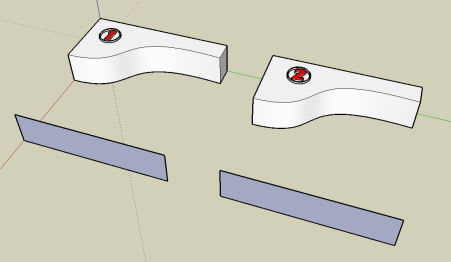
次に、テクスチャとして使用する画像をインポートします。メニューバーの「ファイル」→「インポート」→ファイルの選択ウインドウが表示されますので、した図の通り、「テクスチャとして使用(Use as texture)」にチェックを入れて「開く」をクリックします。

まず、①の局面にテクスチャとしてはりつけます。上記「開く」をクリックするとバケツのアイコンとともに画像が表示されますので、バケツのアイコンで左下の角をクリックし、そのまま右上の方向にドラックすると画像が引き伸ばされていきますので、長方形の上辺までドラッグします。
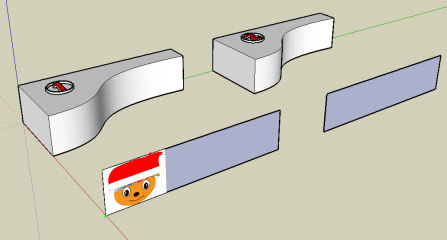
そして、クリックすると、下図の通り、テクスチャとしてはりつけられます。
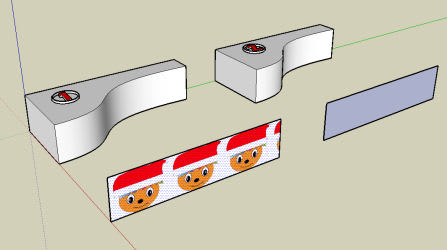
次に、ツールバーからペイント・ツール(バケツのアイコン)をクリックすると、マテリアル・ブラウザが表示されます。(下の図の左側のウインドウ)
そして、ペイント・ツールを今はりつけたテクスチャの上に重ね合わせ「Alt」キーを押すて、スポイトのアイコンに変化しますので、クリックすると、今はりつけたテクスチャが以下の通りブラウザの左上のサムネイルに表示されます。
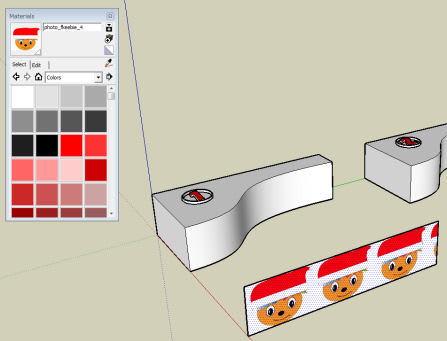
そして、ペイント・ツールで曲面をクリックすると以下の通りとなりますが、テクスチャは途中で途切れています。

②の曲面に一つ操作を加えてはりつけることにします。まず、画像をインポートし、開いた状態が以下の通りです。

上記で若干説明したとおり、まず赤丸の部分でクリックした後ドラッグして青丸の部分で再度クリックし、テクスチャをはりつけます。下の図はクリック前の状態を表しています。

平面にはりつけたテクスチャを右クリックし、コンテクスト・メニューを表示させ、今度は「テクスチャ(Texture)」の「投影(Projected)」をクリックします。

そして、ペイント・ツールで曲面をクリックすると右側(②)のようにテクスチャが途中で途切れることなくうまく曲面にそってはりつけることができます。①と②の仕上がりを比べて下さい。

それでは、長方形に一旦はりつけるのではなく、曲面に直接はりつけたらどうなるか、それは実験して下さい。
=======================================================================
記事一覧表==>>ここをクリックして下さい。(Animationもあります)
=======================================================================
まず、曲面を持った立体とその立体に合った長方形を描きます。長方形は、曲面の立体の向こう側の部分(長方形)を単にコピーしたものです。(コピーの方法は、長方形を選択し、「Ctrl」キーを押しながら、移動ツールでドラッグします。もう既に何回かこのブログでもとりあげている通りです。)
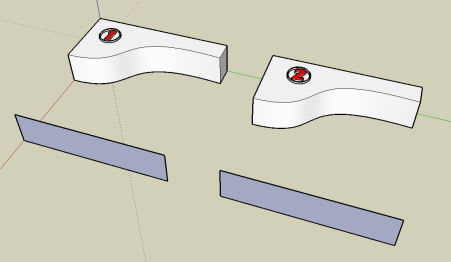
次に、テクスチャとして使用する画像をインポートします。メニューバーの「ファイル」→「インポート」→ファイルの選択ウインドウが表示されますので、した図の通り、「テクスチャとして使用(Use as texture)」にチェックを入れて「開く」をクリックします。

まず、①の局面にテクスチャとしてはりつけます。上記「開く」をクリックするとバケツのアイコンとともに画像が表示されますので、バケツのアイコンで左下の角をクリックし、そのまま右上の方向にドラックすると画像が引き伸ばされていきますので、長方形の上辺までドラッグします。
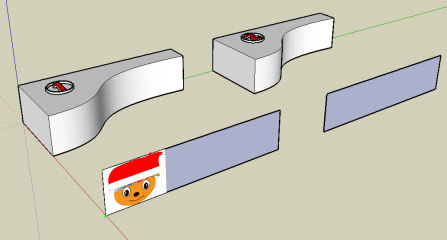
そして、クリックすると、下図の通り、テクスチャとしてはりつけられます。
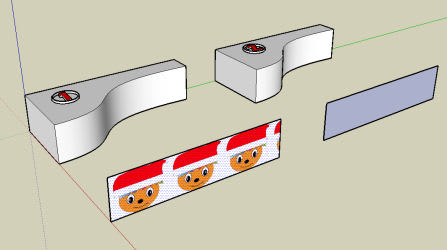
次に、ツールバーからペイント・ツール(バケツのアイコン)をクリックすると、マテリアル・ブラウザが表示されます。(下の図の左側のウインドウ)
そして、ペイント・ツールを今はりつけたテクスチャの上に重ね合わせ「Alt」キーを押すて、スポイトのアイコンに変化しますので、クリックすると、今はりつけたテクスチャが以下の通りブラウザの左上のサムネイルに表示されます。
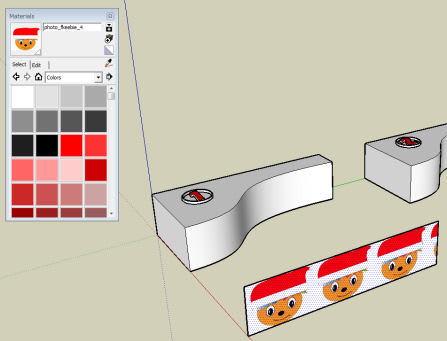
そして、ペイント・ツールで曲面をクリックすると以下の通りとなりますが、テクスチャは途中で途切れています。

②の曲面に一つ操作を加えてはりつけることにします。まず、画像をインポートし、開いた状態が以下の通りです。

上記で若干説明したとおり、まず赤丸の部分でクリックした後ドラッグして青丸の部分で再度クリックし、テクスチャをはりつけます。下の図はクリック前の状態を表しています。

平面にはりつけたテクスチャを右クリックし、コンテクスト・メニューを表示させ、今度は「テクスチャ(Texture)」の「投影(Projected)」をクリックします。

そして、ペイント・ツールで曲面をクリックすると右側(②)のようにテクスチャが途中で途切れることなくうまく曲面にそってはりつけることができます。①と②の仕上がりを比べて下さい。

それでは、長方形に一旦はりつけるのではなく、曲面に直接はりつけたらどうなるか、それは実験して下さい。
=======================================================================
記事一覧表==>>ここをクリックして下さい。(Animationもあります)
=======================================================================